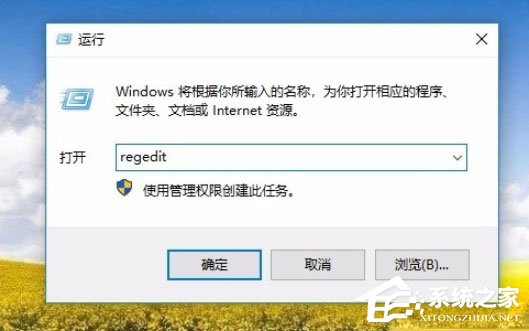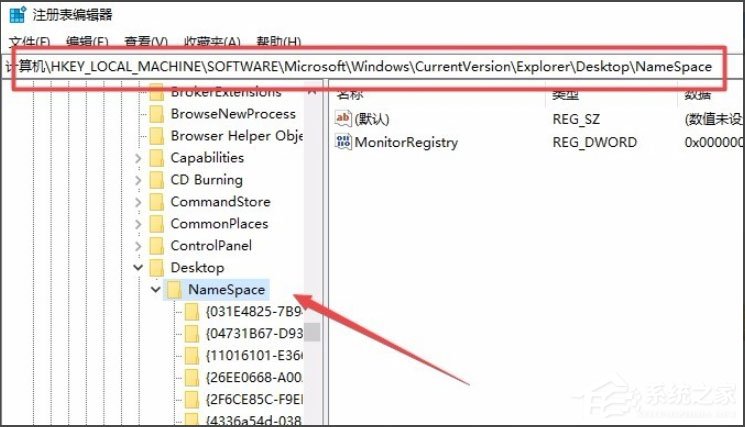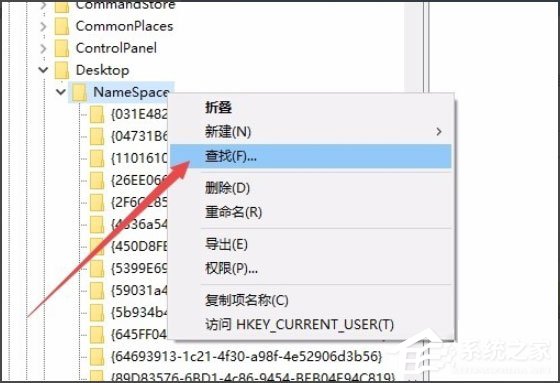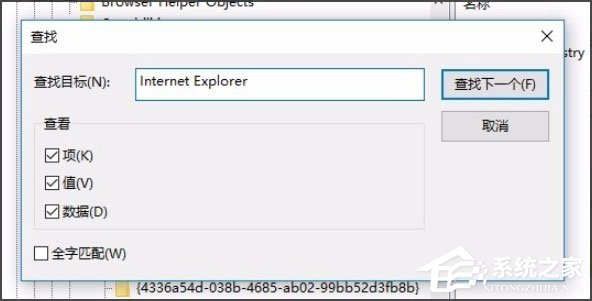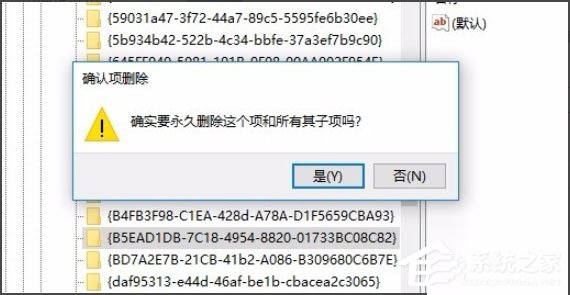Win10系统IE图标无法删除如何解决?Win10系统IE图标无法删除的解决方法 |
您所在的位置:网站首页 › internetexplorer桌面无法删除 › Win10系统IE图标无法删除如何解决?Win10系统IE图标无法删除的解决方法 |
Win10系统IE图标无法删除如何解决?Win10系统IE图标无法删除的解决方法
|
当前位置:系统之家 > 系统教程 > Win10系统IE图标无法删除如何解决?
Win10系统IE图标无法删除如何解决?Win10系统IE图标无法删除的解决方法
时间:2023-02-02 13:43:06 作者:永煌 来源:系统之家 1. 扫描二维码随时看资讯 2. 请使用手机浏览器访问: https://m.xitongzhijia.net/xtjc/20181010/136915.html 手机查看 评论 反馈  网盘下载
Win10 64位极速办公版(稳定流畅)
网盘下载
Win10 64位极速办公版(稳定流畅)
大小:3.74 MB类别:Windows 10系统 IE浏览器是我们电脑系中自带的一款浏览器,不过由于我们平常很少使用到IE浏览器,因此就有非常多的用户想要将桌面上的IE图标删除掉,但在删除的时候却发现,IE图标无法删除,那么这时候要怎么办呢?下面就和小编一起来看看解决方法吧。 Win10系统IE图标无法删除的解决方法 1、右键点击桌面左下角的开始按钮,在弹出菜单中点击“运行”菜单项。
2、这时会打开运行窗口,在窗口中输入命令regedit,然后点击确定按钮。
3、在注册表编辑器窗口中定位到计算机\HKEY_LOCAL_MACHINE\SOFTWARE\Microsoft\Windows\CurrentVersion\Explorer\Desktop\NameSpace注册表项。
4、右键点击NameSpace注册表项,然后在弹出菜单中点击“查找”菜单项。
5、在查找目标窗口中输入Internet Explorer,然后点击“查找下一个”按钮。
6、这时就会找到IE浏览器的注册表项了,右键点击该注册表项,在弹出菜单中选择“删除”菜单项。
7、弹出一个“确认项删除”窗口,点击“是”按钮即可,这时可以发现桌面上无法删除的IE图标已没有了。
以上就是Win10系统IE图标无法删除的具体解决方法,按照以上方法进行操作后,再次删除IE图标的时候就能正常删除了。 标签 IE图标 删除IE图标Win10系统打开WPS时显示Null加载失败如何解决? 下一篇 > win10系统记事本如何修改自动记录时间 win10记事本修改自动记录时间方法 相关教程 【推荐】最适合老电脑的Win7版本:免费下载! 拯救卡顿的老电脑:最流畅的系统推荐! Win10如何设置电脑休眠时间 Win10电脑空间音效怎么打开,试试这3种方法! 2024好用的Win11系统推荐:总有一款适合你! Win10哪个版本适合自己-适合日常使用的Win10... Win10系统自动锁屏设置方法-【图文】 Win11无法默认蓝牙耳机输出声音怎么办 【最新版】Wn11镜像文件下载地址:一键快速获... Win11任务栏太宽的解决方法-【图文】
Win10打印机共享0x0000709怎么解决?打印机操作无法完成错误0x0000709解决方法 
Win10 ltsc是什么版本?Win10 Ltsc版和普通版有什么区别? 
机械革命如何进入bios?机械革命进入bios的操作方法 
0xc0000225是什么原因?怎么解决? 发表评论共0条  没有更多评论了
没有更多评论了
评论就这些咯,让大家也知道你的独特见解 立即评论以上留言仅代表用户个人观点,不代表系统之家立场 |
【本文地址】
今日新闻 |
推荐新闻 |